WhatsApp for Windows를 다운로드하는 방법
마지막으로, WhatsApp for Windows는 PC를 제공합니다.사용자는 어디에서나 확장되는 모든 WhatsApp 커뮤니티의 일부가 될 수 있습니다. Windows 10 및 Windows 8에서 사용할 수있는 PC 사용자는 이제 브라우저를 열지 않고도 WhatsApp을 사용할 수 있습니다. 이것은 Whatsapp의 혁명적 인 움직임 일지 모르지만, WhatsApp for PC는 WhatsApp 웹의 데스크톱 버전에 지나지 않습니다.
이 기사에서는 PC 용 WhatsApp 다운로드, 컴퓨터에 설치하는 방법 및 궁극적 인 WhatsApp 환경을 위해 사용 방법을 살펴 봅니다.
WhatsApp for Windows의 주요 기능
WhatsApp을 다운로드하고 사용하는 방법에 대해 알아보기 전에PC의 경우이 데스크톱 응용 프로그램이 제공하는 다양한 기능을 이해하는 것이 중요합니다. 여러면에서 스마트 폰 WhatsApp과 비슷하지만 여러 가지면에서 차이가 있습니다. 다음은 PC 데스크톱 애플리케이션 용 WhatsApp에서 찾을 수있는 기능 중 일부입니다.
모바일 앱과 마찬가지로WhatsApp Desktop 앱 설정으로 알림을 변경하고 WhatsApp 도움말을 찾거나 차단 된 연락처를 관리 할 수 있습니다. 그러나 모바일 앱으로 할 수있는 것처럼 특정 채팅을 검색 할 능력이 없습니다. 또한 WhatsApp for PC에서 배경 화면이나 이메일 채팅을 변경할 수 없습니다.
- PC 용 WhatsApp에서는 이미지, 비디오 또는 문서를 보낼 수도 있습니다.
- 스마트 폰 앱에서와 마찬가지로 데스크톱 앱에서 채팅을 보관할 수도 있습니다.
- WhatsApp for PC 앱의 별표가 없습니다. 별표 표시된 메시지를 데스크탑 응용 프로그램에서 보려면 메뉴 아이콘을 클릭하십시오.
- WhatsApp 데스크탑 응용 프로그램에서 그룹을 쉽게 만들 수도 있습니다. 그룹을 마우스 오른쪽 버튼으로 클릭하면 그룹 정보, 메시지 지우기, 그룹 종료 또는 그룹 음소거 등의 추가 옵션이 제공됩니다.
무료 다운로드 PC 용 WhatsApp 다운로드
PC 용 WhatsApp을 무료로 다운로드하여 컴퓨터에 설치하려면 다음 단계를 따르십시오.
- Windows 데스크톱 설치 프로그램 용 WhatsApp을 다운로드하려면 https://www.whatsapp.com/download/로 이동하십시오. 이 파일의 크기는 약 65MB에 불과합니다.
- 설치 프로그램이 컴퓨터에 설치되면 두 번 클릭하여 설치를 시작하십시오. QR 코드가있는 화면이 나타납니다.
- 이제 스마트 폰이 인터넷에 연결되어 있는지 확인한 다음 WhatsApp을 실행하십시오. WhatsApp 설정을 열고 WhatsApp 웹 옵션을 누릅니다. 그러면 OR 코드 스캐너가 열립니다.
- 장치로 바탕 화면의 코드를 스캔 한 다음 "확인, 확인"을 클릭하여 검사를 확인하면 이제 Windows 8 또는 10에서 WhatsApp for PC를 사용할 수 있습니다.


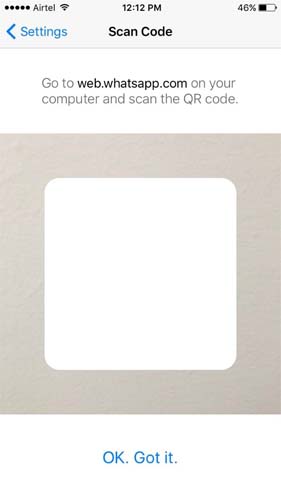
Windows에서 WhatsApp을 사용하기위한 팁과 요령
앞서 언급 한 것처럼 WhatsApp for Windows는 모바일 장치의 WhatsApp과 거의 같은 방식으로 작동합니다. 다음은 데스크톱 응용 프로그램을 사용하는 데 도움이되는 몇 가지 팁과 트릭입니다.
- 데스크탑 응용 프로그램에서 보내는 메시지에 파일을 첨부하려면 첨부 파일 아이콘을 클릭하고 메시지와 함께 사진, 비디오 또는 문서를 보내도록 선택하십시오.
- 채팅을 보관하려면 "채팅"탭을 클릭 한 다음 나타나는 드롭 다운 메뉴에서 "보관 채팅"을 선택하기 만하면됩니다. 메뉴에서 보관 된 메시지를 볼 수 있습니다.
- 데스크톱 응용 프로그램에서 WhatsApp에서 로그 아웃하려면 "WhatsApp"탭을 클릭 한 다음 "로그 아웃"을 클릭하십시오. 다시 로그인하려면 QR 코드를 다시 스캔해야 할 수 있습니다.



네가 잊고 싶지 않은 것들 중 하나는데이터 손실을 막기 위해 WhatsApp에 데이터를 백업하십시오. Tenorshare iCareFone은 WhatsApp 데이터의 전체 백업을 빠르고 쉽게 만드는 도구입니다. 이 도구를 사용하면 장치에있는 모든 데이터의 전체 백업을 만들도록 선택하거나 WhatsApp 데이터 만 선택적으로 백업 할 수 있습니다. 또한 기기를 정리하고 iOS 문제를 해결하는 데 도움이되는 이상적인 도구입니다. 무료로 여기에서 사용해보십시오. 백업을 원활하게 진행하십시오.










